Qué es Kensaq.com?
Kensaq.com es un motor de búsqueda desarrollado por Ask Media Group. El motor de búsqueda muestra anuncios personalizados y comparte información del usuario con sus socios externos.. Debido a esto, usar Kensaq.com en lugar de un proveedor de búsqueda legítimo no se considera seguro. Si tu proveedor de búsqueda predeterminado fue reemplazado por Kensaq.com sin su conocimiento o consentimiento inicial, luego lo descargaste sin saberlo en un instalador incluido.
¿Qué es un paquete de software??
Los paquetes de software son aplicaciones que contienen programas adicionales en sus instaladores.. Varios gratis, las aplicaciones de código abierto pueden ser mal utilizadas para la propagación de secuestradores de navegador y motores de búsqueda sospechosos como Kensaq.com. Le recomendamos que lea atentamente todos los detalles que encuentre en los instaladores de los programas gratuitos que planea descargar de la web.. De lo contrario, al hacer clic en el botón Finalizar configuración, puede activar una aplicación con publicidad (adware) junto con el programa principal. El resultado de esta acción es que su página de búsqueda predeterminada se reemplaza por una desconocida.
Continúe leyendo para aprender cómo restaurar sus navegadores a la normalidad y verificar si su computadora está afectada por programas no deseados relacionados..

Resumen de amenazas de Kensaq.com
| Nombre | Kensaq.com |
| Escribe | Navegador Secuestrador / PUP / Redirigir estafa |
| Descripción breve | Tiene como objetivo modificar la configuración de su navegador para provocar redireccionamientos del navegador y mostrar diferentes anuncios.. |
| Los síntomas | Su navegador web comienza a mostrar varios tipos de anuncios en línea, lo que resulta en la desaceleración de su computadora. |
| Método de distribución | Descargas liados. páginas webs a las que se pueden anunciar. |
| Herramienta de detección |
Vea si su dispositivo ha sido afectado por Kensaq.com
Descargar
Herramienta de eliminación de software malintencionado
|
Kensaq.com – ¿Cómo llegué Es?
El método más común que distribuye adware y secuestradores es el llamado paquete de software. (instaladores del software incluido). Los instaladores incluidos pueden contener aplicaciones no deseadas para fines de monetización rápida.. Aunque este método no es ilegal, a menudo provoca instalaciones no deseadas, empujar a los usuarios a buscar métodos para restaurar sus navegadores y sistemas a la normalidad.
Otro motivo de la aparición repentina de Kensaq.com es hacer clic en un anuncio o ventana emergente sospechosa que puede haber sido parte de una estafa de soporte técnico.. Puede leer un poco más sobre ambos métodos de distribución a continuación..
Tenga en cuenta que Kensaq.com también puede estar disponible para su descarga en varias tiendas web, incluyendo los legítimos, o en sitios web de descarga.
Kensaq.com – Más detalles
Kensaq.com se considera un secuestrador de navegador que alterará la configuración de su navegador predeterminado sin su conocimiento o permiso. Una vez instalado, lo redirigirá a la página de Kensaq.com desde cada búsqueda que realice. Tenga en cuenta que el motor de búsqueda no proporciona su propia funcionalidad y redirige a Google. Sin embargo, su propósito puede ser recopilar sus búsquedas y compartir su información de navegación con terceros interesados. Si tiene alguna aplicación asociada con Kensaq.com en su computadora, a continuación, su motor de búsqueda, página de inicio y la nueva ventana de la ficha de sus navegadores serán alterados sin su conocimiento o permiso:
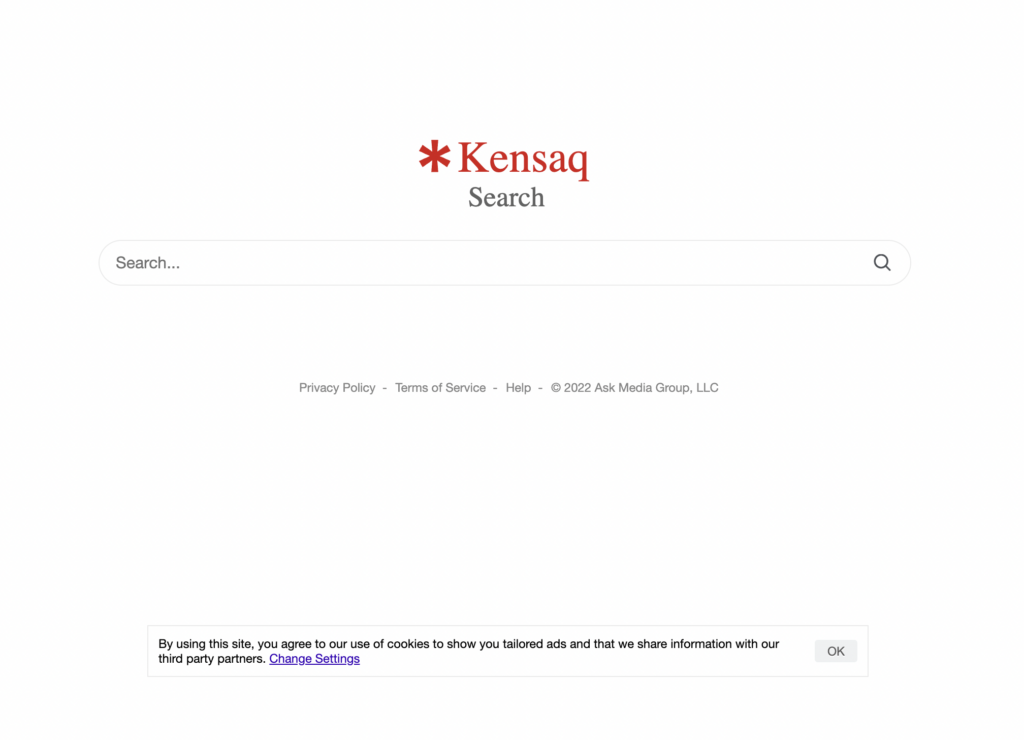
Tenga en cuenta que las tecnologías de seguimiento utilizadas por sus desarrolladores pueden utilizarse para obtener diferentes tipos de información de su computadora., como la siguiente:
- URLs y sitios web visitados
- página de inicio del navegador
- Las consultas de búsqueda
- Tipo de navegador utilizado
- Tipo de sistema operativo
- Protocolo de Internet (IP) dirección
- Ubicación geográfica
- El nombre de dominio del actual proveedor de servicios Internet (Proveedor de servicios Internet)
- La información de diagnóstico que describe cómo sus servicios están operando en el sistema
En caso de que haya agregado una aplicación de Kensaq.com a su navegador sin su permiso, cada búsqueda en línea que realice será filtrada por la empresa que la desarrolló, generando así dinero para los propietarios de los secuestradores mediante la monetización de pago por clic. Puede experimentar redirecciones intrusivos y testigos pop-ups y otros anuncios asociados con el secuestrador.
Usted debe estar en alerta cuando se trata de este tipo de motores de búsqueda y vuelve a dirigir extensiones intrusivas. En aras de la seguridad de su PC, es mejor considerar la eliminación completa del secuestrador del navegador del navegador y sistema afectados.
¿Es Kensaq.com un virus??
Kensaq.com está clasificado como secuestrador de navegador y, por lo tanto,, no es un Virus de computadora. Sin embargo, su comportamiento podría ser igual de peligroso para su dispositivo, ya que puede conducir a sitios peligrosos como resultado de la gran cantidad de anuncios que muestra:
- Dominios que pueden tener virus.
- Sitios web de estafadores.
- estafas de encuestas falsas.
- Estafas de soporte técnico fraudulento.
- Redirigir esquemas de bucle de URL largas.
- URL de descarga de software falsas.
- Dominios de phishing.
Cómo protegerse contra Kensaq.com
La mejor manera de protegerse contra Kensaq.com y amenazas similares es mantenerse alerta e informado.. Actualice regularmente su navegador web y otro software para asegurarse de que sean seguros. Asegúrese de que está utilizando una contraseña segura con una combinación de letras mayúsculas y minúsculas, números, y símbolos. Utilice una solución antivirus y cortafuegos de buena reputación para garantizar la seguridad en línea.
Tenga mucho cuidado en lo que hace clic y no abra archivos o enlaces de correos electrónicos desconocidos. También, evite descargar software y programas gratuitos de fuentes no confiables, y opte siempre por la opción de instalación personalizada para asegurarse de mantener su computadora limpia rápidamente.
Cómo eliminar los anuncios de Kensaq.com
Kensaq.com es el tipo de sitio web creado para mostrar toneladas de anuncios, y puede afectar sus navegadores y su computadora. Para retirarla, nuestra sugerencia principal es seguir la guía a continuación. Puede deshacerse de la aplicación no deseada correspondiente de forma manual o automática. Para una eliminación más efectiva, escanear su computadora automáticamente con un programa anti-malware profesional es su mejor opción, como muchos expertos recomiendan.
- Ventanas
- Mac OS X
- Google Chrome
- Mozilla Firefox
- Microsoft Edge
- Safari
- Internet Explorer
- Detener Push Pop-ups
Cómo quitar Kensaq.com de Windows.
Paso 1: Escanear en busca de Kensaq.com con la herramienta SpyHunter Anti-Malware



Paso 2: Inicie su PC en modo seguro





Paso 3: Desinstalar Kensaq.com y el software relacionado desde Windows
Pasos de desinstalación para Windows 11



Pasos de desinstalación para Windows 10 y versiones anteriores
Aquí es un método en pocos y sencillos pasos que debe ser capaz de desinstalar la mayoría de los programas. No importa si usted está utilizando Windows 10, 8, 7, Vista o XP, esos pasos conseguirán el trabajo hecho. Arrastrando el programa o su carpeta a la papelera de reciclaje puede ser una muy mala decisión. Si lo haces, partes y piezas del programa se quedan atrás, y que puede conducir a un trabajo inestable de su PC, errores con las asociaciones de tipo de archivo y otras actividades desagradables. La forma correcta de obtener un programa de ordenador es de desinstalarla. Para hacer eso:


 Siga las instrucciones anteriores y se le desinstalar correctamente la mayoría de los programas.
Siga las instrucciones anteriores y se le desinstalar correctamente la mayoría de los programas.
Paso 4: Limpiar cualquier registro, Created by Kensaq.com on Your PC.
Los registros normalmente dirigidos de máquinas Windows son los siguientes:
- HKEY_LOCAL_MACHINE Software Microsoft Windows CurrentVersion Run
- HKEY_CURRENT_USER Software Microsoft Windows CurrentVersion Run
- HKEY_LOCAL_MACHINE Software Microsoft Windows CurrentVersion RunOnce
- HKEY_CURRENT_USER Software Microsoft Windows CurrentVersion RunOnce
Puede acceder a ellos abriendo el editor del registro de Windows y eliminar cualquier valor, creado por Kensaq.com allí. Esto puede ocurrir siguiendo los pasos debajo:


 Propina: Para encontrar un valor creado por virus, usted puede hacer clic derecho sobre él y haga clic "Modificar" para ver qué archivo que está configurado para ejecutarse. Si esta es la ubicación del archivo de virus, quitar el valor.
Propina: Para encontrar un valor creado por virus, usted puede hacer clic derecho sobre él y haga clic "Modificar" para ver qué archivo que está configurado para ejecutarse. Si esta es la ubicación del archivo de virus, quitar el valor.
Guía de eliminación de video para Kensaq.com (Ventanas).
Deshágase de Kensaq.com de Mac OS X.
Paso 1: Desinstale Kensaq.com y elimine archivos y objetos relacionados





Mac le mostrará una lista de elementos que se inicia automáticamente cuando se conecte. Busque aplicaciones sospechosas idénticas o similares a Kensaq.com. Compruebe la aplicación que desea detener la ejecución de forma automática y luego seleccione en el Minus ("-") icono para ocultarlo.
- Ir Descubridor.
- En la barra de búsqueda, escriba el nombre de la aplicación que desea eliminar.
- Por encima de la barra de búsqueda cambiar los dos menús desplegables para "Sistema de Archivos" y "Están incluidos" de manera que se puede ver todos los archivos asociados con la aplicación que desea eliminar. Tenga en cuenta que algunos de los archivos no pueden estar relacionados con la aplicación así que mucho cuidado, que los archivos que elimine.
- Si todos los archivos que están relacionados, sostener el ⌘ + A para seleccionar y luego los llevan a "Basura".
En caso de que no pueda eliminar Kensaq.com a través de Paso 1 encima:
En caso de que usted no puede encontrar los archivos de virus y objetos en sus solicitudes u otros lugares que hemos mostrado anteriormente, puede buscar manualmente para ellos en las bibliotecas de su Mac. Pero antes de hacer esto, Por favor, lea la declaración de abajo:



Puede repetir el mismo procedimiento con los siguientes Biblioteca directorios:
→ ~ / Library / LaunchAgents
/Library / LaunchDaemons
Propina: ~ es allí a propósito, porque conduce a más LaunchAgents.
Paso 2: Busque y elimine archivos Kensaq.com de su Mac
Cuando enfrenta problemas en su Mac como resultado de scripts y programas no deseados como Kensaq.com, la forma recomendada de eliminar la amenaza es mediante el uso de un programa anti-malware. SpyHunter para Mac ofrece funciones de seguridad avanzadas junto con otros módulos que mejorarán la seguridad de su Mac y la protegerán en el futuro.
Guía de eliminación de video para Kensaq.com (Mac)
Eliminar Kensaq.com de Google Chrome.
Paso 1: Inicie Google Chrome y abra el menú desplegable

Paso 2: Mueva el cursor sobre "Instrumentos" y luego desde el menú ampliado elegir "Extensiones"

Paso 3: Desde el abierto "Extensiones" Menú localizar la extensión no deseada y haga clic en su "Quitar" botón.

Paso 4: Después se retira la extensión, reiniciar Google Chrome cerrando desde el rojo "X" botón en la esquina superior derecha y empezar de nuevo.
Borrar Kensaq.com de Mozilla Firefox.
Paso 1: Inicie Mozilla Firefox. Abra la ventana del menú:

Paso 2: Seleccione el "Complementos" icono en el menú.

Paso 3: Seleccione la extensión no deseada y haga clic "Quitar"

Paso 4: Después se retira la extensión, reinicie Mozilla Firefox cerrando desde el rojo "X" botón en la esquina superior derecha y empezar de nuevo.
Desinstalar Kensaq.com de Microsoft Edge.
Paso 1: Inicie el navegador Edge.
Paso 2: Abra el menú desplegable haciendo clic en el icono en la esquina superior derecha.

Paso 3: En el menú desplegable seleccione "Extensiones".

Paso 4: Elija la extensión sospechosa de ser maliciosa que desea eliminar y luego haga clic en el ícono de ajustes.

Paso 5: Elimine la extensión maliciosa desplazándose hacia abajo y luego haciendo clic en Desinstalar.

Eliminar Kensaq.com de Safari
Paso 1: Inicie la aplicación Safari.
Paso 2: Después de solo pasar el cursor del ratón a la parte superior de la pantalla, haga clic en el texto de Safari para abrir su menú desplegable.
Paso 3: En el menú, haga clic en "Preferencias".

Paso 4: Después de esto, seleccione la pestaña 'Extensiones'.

Paso 5: Haga clic una vez en la extensión que desea eliminar.
Paso 6: Haga clic en 'Desinstalar'.

Una ventana emergente aparecerá que pide la confirmación para desinstalar la extensión. Seleccionar 'Desinstalar' otra vez, y el Kensaq.com será eliminado.
Eliminar Kensaq.com de Internet Explorer.
Paso 1: Inicie Internet Explorer.
Paso 2: Haga clic en el ícono de ajustes con la etiqueta 'Herramientas' para abrir el menú desplegable y seleccione 'Administrar complementos'

Paso 3: En la ventana 'Administrar complementos'.

Paso 4: Seleccione la extensión que desea eliminar y luego haga clic en 'Desactivar'. Aparecerá una ventana emergente para informarle de que está a punto de desactivar la extensión seleccionada, y algunos más complementos podrían estar desactivadas, así. Deje todas las casillas marcadas, y haga clic en 'Desactivar'.

Paso 5: Después de la extensión no deseada se ha eliminado, reinicie Internet Explorer cerrándolo desde el botón rojo 'X' ubicado en la esquina superior derecha y vuelva a iniciarlo.
Elimine las notificaciones automáticas de sus navegadores
Desactivar las notificaciones push de Google Chrome
Para deshabilitar las notificaciones push del navegador Google Chrome, por favor, siga los siguientes pasos:
Paso 1: Ir Ajustes en Chrome.

Paso 2: En la configuración de, seleccione “Ajustes avanzados":

Paso 3: Haga clic en "Configuración de contenido":

Paso 4: Abierto "Notificaciones":

Paso 5: Haga clic en los tres puntos y elija Bloquear, Editar o quitar opciones:

Eliminar notificaciones push en Firefox
Paso 1: Ir a Opciones de Firefox.

Paso 2: Ir a la configuración", escriba "notificaciones" en la barra de búsqueda y haga clic en "Ajustes":

Paso 3: Haga clic en "Eliminar" en cualquier sitio en el que desee que desaparezcan las notificaciones y haga clic en "Guardar cambios"

Detener notificaciones push en Opera
Paso 1: En ópera, prensa ALT + P para ir a Configuración.

Paso 2: En Configuración de búsqueda, escriba "Contenido" para ir a Configuración de contenido.

Paso 3: Abrir notificaciones:

Paso 4: Haz lo mismo que hiciste con Google Chrome (explicado a continuación):

Elimina las notificaciones automáticas en Safari
Paso 1: Abrir preferencias de Safari.

Paso 2: Elija el dominio desde el que desea que desaparezcan las ventanas emergentes push y cámbielo a "Negar" de "Permitir".
Kensaq.com-FAQ
Qué es Kensaq.com?
La amenaza Kensaq.com es adware o virus de la redirección de navegador.
Puede ralentizar significativamente su computadora y mostrar anuncios. La idea principal es que su información sea probablemente robada o que aparezcan más anuncios en su dispositivo..
Los creadores de dichas aplicaciones no deseadas trabajan con esquemas de pago por clic para que su computadora visite sitios web de riesgo o de diferentes tipos que pueden generarles fondos.. Es por eso que ni siquiera les importa qué tipo de sitios web aparecen en los anuncios.. Esto hace que su software no deseado sea indirectamente riesgoso para su sistema operativo..
What Are the Symptoms of Kensaq.com?
Hay varios síntomas que se deben buscar cuando esta amenaza en particular y también las aplicaciones no deseadas en general están activas:
Síntoma #1: Su computadora puede volverse lenta y tener un bajo rendimiento en general.
Síntoma #2: Tienes barras de herramientas, complementos o extensiones en sus navegadores web que no recuerda haber agregado.
Síntoma #3: Ves todo tipo de anuncios, como resultados de búsqueda con publicidad, ventanas emergentes y redireccionamientos para que aparezcan aleatoriamente.
Síntoma #4: Ves aplicaciones instaladas en tu Mac ejecutándose automáticamente y no recuerdas haberlas instalado.
Síntoma #5: Ve procesos sospechosos ejecutándose en su Administrador de tareas.
Si ve uno o más de esos síntomas, entonces los expertos en seguridad recomiendan que revise su computadora en busca de virus.
¿Qué tipos de programas no deseados existen??
Según la mayoría de los investigadores de malware y expertos en ciberseguridad, las amenazas que actualmente pueden afectar su dispositivo pueden ser software antivirus falso, adware, secuestradores de navegador, clickers, optimizadores falsos y cualquier forma de programas basura.
Qué hacer si tengo un "virus" como Kensaq.com?
Con pocas acciones simples. Primero y ante todo, es imperativo que sigas estos pasos:
Paso 1: Encuentra una computadora segura y conectarlo a otra red, no en el que se infectó tu Mac.
Paso 2: Cambiar todas sus contraseñas, a partir de sus contraseñas de correo electrónico.
Paso 3: Habilitar autenticación de dos factores para la protección de sus cuentas importantes.
Paso 4: Llame a su banco para cambiar los datos de su tarjeta de crédito (código secreto, etc) si ha guardado su tarjeta de crédito para compras en línea o ha realizado actividades en línea con su tarjeta.
Paso 5: Asegurate que llame a su ISP (Proveedor de Internet u operador) y pedirles que cambien su dirección IP.
Paso 6: Cambia tu Contraseña de wifi.
Paso 7: (Opcional): Asegúrese de escanear todos los dispositivos conectados a su red en busca de virus y repita estos pasos para ellos si se ven afectados.
Paso 8: Instalar anti-malware software con protección en tiempo real en cada dispositivo que tenga.
Paso 9: Trate de no descargar software de sitios de los que no sabe nada y manténgase alejado de sitios web de baja reputación en general.
Si sigue estas recomendaciones, su red y todos los dispositivos se volverán significativamente más seguros contra cualquier amenaza o software invasivo de información y estarán libres de virus y protegidos también en el futuro.
How Does Kensaq.com Work?
Una vez instalado, Kensaq.com can recolectar datos usando rastreadores. Estos datos son sobre tus hábitos de navegación web., como los sitios web que visita y los términos de búsqueda que utiliza. Luego se utiliza para dirigirle anuncios o para vender su información a terceros..
Kensaq.com can also descargar otro software malicioso en su computadora, como virus y spyware, que puede usarse para robar su información personal y mostrar anuncios riesgosos, que pueden redirigir a sitios de virus o estafas.
Is Kensaq.com Malware?
La verdad es que los programas basura (adware, secuestradores de navegador) no son virus, pero puede ser igual de peligroso ya que pueden mostrarle y redirigirlo a sitios web de malware y páginas fraudulentas.
Muchos expertos en seguridad clasifican los programas potencialmente no deseados como malware. Esto se debe a los efectos no deseados que pueden causar los PUP., como mostrar anuncios intrusivos y recopilar datos del usuario sin el conocimiento o consentimiento del usuario.
Acerca de la investigación de Kensaq.com
El contenido que publicamos en SensorsTechForum.com, esta guía práctica de eliminación de Kensaq.com incluida, es el resultado de una extensa investigación, trabajo duro y la dedicación de nuestro equipo para ayudarlo a eliminar el, problema relacionado con el adware, y restaurar su navegador y sistema informático.
¿Cómo llevamos a cabo la investigación en Kensaq.com??
Tenga en cuenta que nuestra investigación se basa en una investigación independiente. Estamos en contacto con investigadores de seguridad independientes, gracias a lo cual recibimos actualizaciones diarias sobre el último malware, adware, y definiciones de secuestradores de navegadores.
Además, the research behind the Kensaq.com threat is backed with VirusTotal.
Para comprender mejor esta amenaza en línea, Consulte los siguientes artículos que proporcionan detalles informados..


